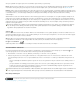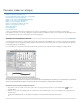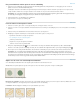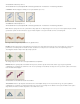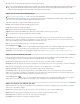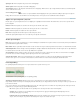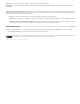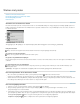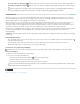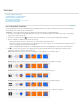Operation Manual
Naar boven
Opmerking:
Naar boven
Opmerking:
Naar boven
Grootte
Monstergrootte gebruiken
X omdraaien
Een penseeluiteinde maken op basis van een afbeelding
1. Selecteer met een willekeurig selectiegereedschap het afbeeldingsgebied dat u wilt gebruiken als een aangepast penseel. U kunt een
gebied selecteren van maximaal 2500x2500 pixels.
U kunt tijdens het tekenen de hardheid van gemonsterde penselen niet aanpassen. Stel Doezelaar in op nul pixels om een penseel met
scherpe randen te maken. Kies een hogere waarde voor Doezelaar om een penseel met zachtere randen te maken.
Als u een kleurenafbeelding selecteert, wordt de penseeluiteindeafbeelding omgezet in grijswaarden. Een laagmasker dat op
de afbeelding wordt toegepast, heeft geen effect op de definitie van het penseeluiteinde.
2. Selecteer Bewerken > Voorinstelling penseel definiëren.
3. Typ een naam voor het penseel en klik op OK.
Penseel maken en tekenopties instellen
1. Selecteer een teken-, gum-, kleur- of focusgereedschap. Kies vervolgens Venster > Penseel.
2. Selecteer een vorm voor het penseeluiteinde in het deelvenster Penseel of klik op Voorinstellingen penseel om een bestaande voorinstelling
te kiezen.
3. Selecteer Vorm penseeluiteinde links in het deelvenster Penseel en stel de opties in.
4. Raadpleeg de volgende onderwerpen over het instellen van de andere opties voor het penseel:
Dynamische elementen toevoegen aan penselen
De spreiding in een penseelstreek bepalen
Geweven penselen maken
Bepalen hoe een penseel dynamisch verandert
Tekenen of verven met een grafisch tablet
5. Klik op het ontgrendelingspictogram
als u de vormkenmerken van het penseeluiteinde wilt vergrendelen (zodat ze bewaard blijven
wanneer u een andere penseelvoorinstelling selecteert). Als u het uiteinde wilt ontgrendelen, klikt u op het vergrendelingspictogram
.
6. Als u het penseel voor later gebruik wilt bewaren, kiest u Nieuwe voorinstelling voor penseel in het menu van het deelvenster Penseel.
Als u uw nieuwe penseel definitief wilt opslaan of wilt delen met andere gebruikers, dient u het penseel op te slaan als
onderdeel van een set penselen. Kies Penselen opslaan in het menu van het deelvenster Voorinstellingen penseel en sla het penseel op in
een nieuwe set of overschrijf een bestaande set. Als u de penselen in het deelvenster Voorinstellingen penseel opnieuw instelt of vervangt
zonder deze op te slaan in een set, gaat het nieuwe penseel wellicht verloren.
Opties voor de vorm van standaardpenseeluiteinden
Voor standaardpenseeluiteinden kunt u de volgende opties instellen in het deelvenster Penseel:
Met deze optie bepaalt u de grootte van het penseel. Geef een waarde op in pixels of sleep de schuifregelaar.
Penseelstreken met verschillende grootten
Met deze optie herstelt u de oorspronkelijke diameter van het penseel. Deze optie is alleen beschikbaar als de vorm
van het penseeluiteinde is samengesteld op basis van pixelmonsters in een afbeelding.
Hiermee wijzigt u de richting van een penseeluiteinde op de X-as.